Utilizzare flussi di Power Automate in Business Central
Con Business Central, ti viene assegnata una licenza per Microsoft Power Automate. Questa licenza ti consente di utilizzare i dati di Business Central come parte di un flusso di lavoro in Microsoft Power Automate. Crea i tuoi flussi e connettiti ai tuoi dati da origini interni ed esterni tramite il connettore Business Central.
I flussi di Power Automate vengono attivati da eventi, ad esempio la creazione, la modifica o l'eliminazione di un record. I flussi possono anche essere eseguiti in base a una pianificazione definita dall'utente o su richiesta.
Nota
Gli amministratori possono limitare l'accesso a Power Automate. Se ritieni di non avere accesso ad alcune o a tutte le funzionalità descritte in questo articolo, contatta il tuo amministratore. Se desideri imparare come puoi controllare l'accesso a Power Automate come amministratore, vedi Configurare l'integrazione di Power Automate.
Gratifica
Oltre a Power Automate, è possibile utilizzare i modelli di flusso di lavoro di approvazione in Business Central. Sebbene siano presenti due sistemi del flusso di lavoro, qualsiasi modello di flusso di lavoro di approvazione creato con Power Automate viene aggiunta all'elenco dei workflow in Business Central. Ulteriori informazioni in Flussi di lavoro.
Informazioni sui flussi Power Automate
Power Automate è un servizio che ti aiuta a creare flussi di lavoro (o flussi) automatizzati tra app e servizi, ad esempio Business Central. I flussi Power Automate richiedono poca o nessuna conoscenza di codifica. Possono essere associati a un'ampia gamma di eventi e risposte, come ad esempio:
- Registrare le modifiche
- Aggiornamenti di file esterni
- Documenti registrati
- Diversi servizi Microsoft e di terze parti, come Microsoft Outlook, Excel, Dataverse, Teams, SharePoint, Power Apps e altro ancora.
Esistono tre diversi tipi di flussi cloud con cui puoi lavorare:
| Tipo di flusso | Descrizione |
|---|---|
| Flusso automatizzato | Questo tipo di flusso viene eseguito automaticamente da un evento. In Business Central, un evento potrebbe verificarsi quando un record o un documento viene creato, modificato o eliminato. Ad esempio, una nuova fattura di vendita può attivare un flusso per una richiesta di approvazione, che può avere eventi diversi impostati a seconda della risposta dell'approvatore. Una risposta negativa invia una notifica e un'e-mail al richiedente l'approvazione. Una risposta positiva aggiorna contemporaneamente un foglio di calcolo Excel che si trova in una cartella di SharePoint e invia un aggiornamento a una chat di Teams. I flussi automatizzati possono essere avviati da eventi interni ed esterni in Business Central. |
| Flusso di approvazione | Anche i flussi di approvazione sono flussi automatizzati in Power Automate, ma sono progettati specificamente per richiedere l'approvazione quando vengono apportate modifiche a record e dati. Puoi utilizzare i flussi di approvazione in Power Automate in alternativa alla funzionalità dei workflow di approvazione che fa parte di Business Central. |
| Flusso pianificato | Anche questo tipo di flusso viene eseguito automaticamente, ma viene eseguito periodicamente a una data e un'ora pianificate. |
| Flusso istantaneo | Questo tipo di flusso viene eseguito su richiesta, richiedendo all'utente di eseguirlo manualmente da un pulsante o un'azione in un'altra app o dispositivo, in questo caso, il client Business Central. I flussi istantanei funzionano in modo simile ai collegamenti batch, eseguendo più passaggi lunghi con poche pressioni di pulsanti e vengono avviati da pagine o tabelle specifiche. Ad esempio, un flusso può aggiungere un pulsante al menu delle azioni nella pagina Fornitori per bloccare i pagamenti a un fornitore e, allo stesso tempo, inviare e-mail personalizzabili al contatto del fornitore e agli acquirenti della tua azienda, nonché aggiornare il contatto in Outlook. |
Funzionalità di Power Automate
Puoi esplorare tutti i flussi Power Automate attualmente disponibili per te effettuando l'accesso a Power Automate e selezionando I miei flussi dalla barra di spostamento sul lato sinistro. Qui trovi tutti i flussi che hai già creato e i flussi che un amministratore o un collega condivide con te.
I flussi istantanei sono disponibili anche per essere eseguiti direttamente dalla maggior parte delle pagine di elenchi, schede e documenti in Business Central. I flussi istantanei sono inclusi nel gruppo di azioni Automatizza nella barra delle azioni delle pagine. Per eseguire un flusso, selezionalo e segui le istruzioni visualizzate. Ulteriori informazioni nelle sezioni di seguito.
Con i flussi automatizzati in Business Central, non c'è niente che puoi fare, a meno che tu non voglia cambiarli o disattivarli. In caso contrario, funzionano quando attivati.
Eseguire flussi istantanei
I flussi di lavoro istantanei vengono aperti in Business Central Online in modo da rimanere nel contesto del processo aziendale in cui eri nel mezzo. Puoi eseguire un flusso istantaneo dalla maggior parte degli elenchi, delle schede o dei documenti.
Nella barra delle azioni, seleziona Automatizza, quindi scegli un flusso dall'elenco dei flussi disponibili nell'azione Power Automate.
In alcune pagine, Automatizza è nidificato in Altre opzioni (...).
Nel riquadro Esegui flusso, compila tutti i campi richiesti, quindi seleziona Continua per eseguire il flusso.
Nota
La prima volta che usi l'elemento Automatizza, potresti vedere solo l'azione Introduzione a Power Automate. Visualizzi questa azione perché non hai accettato l'informativa sulla privacy per Microsoft Power Automate. Per continuare, seleziona Introduzione a Power Automate e segui le istruzioni per accettare o meno.
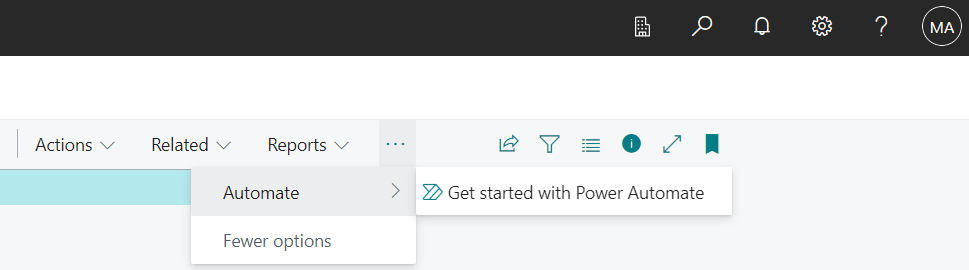
Creare, modificare e gestire flussi
È possibile creare nuovi flussi o modificare e gestire quelli esistenti (attivarli o disattivarli) direttamente in Power Automate. Puoi persino avviare alcune di queste attività dal menu dell'azione Automatizza in Business Central:
Per creare un flusso automatizzato da una pagina elenco, scheda o documento, seleziona Automatizza>Crea flusso automatizzato.
Per creare un workflow di approvazione da una pagina scheda o documento, seleziona Automatizza>Crea flusso di approvazione.
Gratifica
Questa azione è disponibile solo nelle pagine di tipo scheda e documento e non nelle pagine elenco.
Per creare un flusso istantaneo da una pagina elenco, scheda o documento, seleziona Automatizza>Crea azione in base a un flusso.
Per aprire Power Automate da una pagina elenco, scheda o documento, seleziona Automatizza>Gestisci flussi.
Queste attività vengono in genere eseguite da un amministratore o un utente con privilegi avanzati. Le attività richiedono una conoscenza più ampia dei processi aziendali in Business Central. Per ulteriori informazioni, vedi i seguenti articoli nella Guida per sviluppatori e professionisti IT di Business Central.
- Integrazione di Power Automate
- Creare flussi automatizzati (copre anche i flussi di approvazione)
- Creare flussi istantanei
- Gestire flussi di Power Automate
Vedere anche
Risolvere i problemi dei flussi di lavoro auomatizzati di Business Central
Preparazione al business
Flussi di lavoro
Importare i dati aziendali da altri sistemi contabili
Assegnare autorizzazioni a utenti e gruppi
Impostare Business Central
Gestione contabile
Gestire flussi di Power Automate
Configurare flussi di lavoro automatizzati
Attivare flussi istantanei
I moduli di e-learning gratuiti per Business Central sono disponibili qui